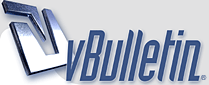
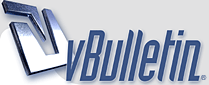 |
Yangın efekti
http://imgfly.com/files/271206_021731/1.jpg
D harfine basarak aktif renklerinizi siyah beyaza ayarlayın. Filter -> Render -> Clouds. ile bulut görünümünü elde edin. Bu layerı çoğaltın. Şimdi 2 tane bulut layerınız var. Üstte bulunan layerda iken Image -> Adjust -> Levels a ulaşarak değerleri 85 - 1.00 - 255 e ayarlayın. 2 yeni layer açın ve bunların Layer ayarlarını pop-down menüden color a ayarlayın. Birini turuncu, diğerini ise kırmızı renge boyayın. Benim kullandığım renklerin ayarları : r 231 g 101 b 26 (turuncu) r 255 g 0 b 0 (kırmızı). http://imgfly.com/files/271206_021731/2.jpg Turuncu layerı levels uyguladığımız layerın üstüne kırmızı olanı ise orjinal layerın üstüne getirin. http://imgfly.com/files/271206_021731/3.jpg Şimdi renkleri kendi layerlarıyla birleştirin. Yani , turuncuyu levels uygulanan ile kırmyzıyı ise orjinal layer ile birleştirin. Şimdi de turuncu layerın layer ayarını pop-down menüden overlay e getirin. http://imgfly.com/files/271206_021731/4.jpg Filter -> Artistic -> Plastic wrap filtresini aşağydaki değerler ile uygulayın. · Highlight 13 · Detail 15 · Smoothness 15 http://imgfly.com/files/271206_021731/5.jpg Filter -> Distort -> Polar Coordinates filresinde ise polar to rectangular seçeneğini işaretleyerek uygulayın. http://imgfly.com/files/271206_021731/6.jpg Artık son adıma geldik. Son yapmanız gereken ise lavın biraz daha parlamasını ve SICAK görünmesini sağlamak olacak. Bunu Image -> Adjust -> Hue / Saturation ( CTRL - U ) ile ulaşabileceğiniz Hue and Saturation menüsünü aşağıdaki değerlerle uygula***** sağlayacağız. Hue +15 Saturation +100 Edit-> Transform -> Flip Vertical ile yukardan aşağı akıyormuş etkisi yaratabilirsiniz |
saol kardeşim
|
resimler de bi sorun mu var ya görunmuyo da
|
| Tüm Zamanlar GMT +3 Olarak Ayarlanmış. Şuanki Zaman: 09:30. |
Powered by vBulletin® Version 3.8.5
Copyright ©2000 - 2025, Jelsoft Enterprises Ltd.